Guide complet pour créer des graphiques à barres dans Tableau
L'IA a créé des infographies : un moyen visuel de présenter des idées au public de manière attrayante.
Découvrez comment l'IA fait des merveilles dans la création d'infographies.
Dans le domaine de l’analyse des données, la capacité à transmettre des informations efficacement est primordiale. Les graphiques à barres empilés et traditionnels sont des outils importants dans cette entreprise. Dans cet article, nous vous apprendrons l'art de créer ces visualisations à l'aide de Tableau, une référence dans le domaine de la visualisation de données.
Que vous soyez un analyste chevronné ou que vous commenciez tout juste à explorer les données, la maîtrise de ces techniques vous permettra de présenter des informations complexes avec clarté et de l'impact.
Dans cet article
Que sont les graphiques à barres empilées ?
Les graphiques à barres empilées sont un type de visualisation de données qui élargie le concept des graphiques à barres traditionnels. Ils représentent plusieurs variables dans une seule barre, empilant des segments pour illustrer la valeur totale tout en montrant également la contribution des composants individuels. La hauteur de chaque segment correspond à sa proportion dans le total, permettant une comparaison facile entre les différentes catégories.
Les graphiques à barres empilées sont inestimables pour visualiser la composition et la répartition des données sur différentes dimensions, fournissant ainsi un aperçu clair de la façon dont les différents éléments contribuent à l'ensemble. Ils sont largement utilisés dans l’analyse des données et le reporting.
Les différents types de graphiques à barres
Voici les différents types de graphiques à barres dans Excel, avec leurs applications spécifiques en visualisation de données
- Graphique à barres verticales : Un graphique à barres verticales affiche les données catégorielles avec des barres verticales, où la hauteur de chaque barre représente la valeur de la catégorie. C'est efficace pour comparer des points de données discrets et est largement utilisé pour présenter simplement des informations.
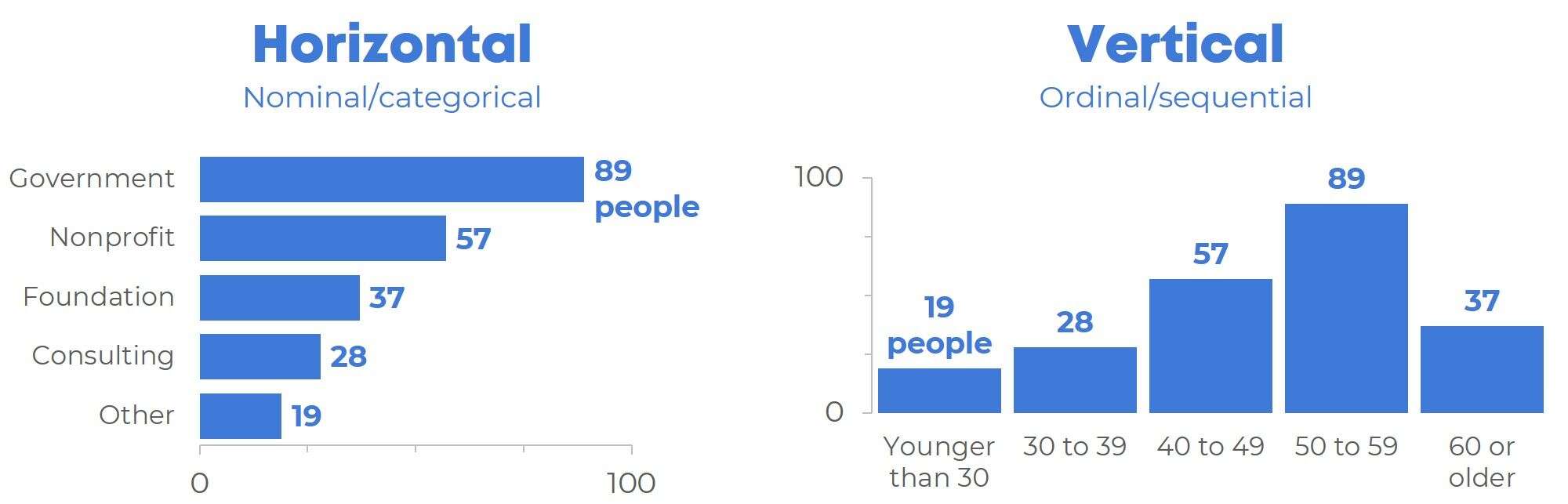
- Graphique à barres horizontales : Dans un graphique à barres horizontales, les données sont représentées par des barres horizontales, la longueur de chaque barre indiquant la valeur qu'elle représente. Ce type de graphique est particulièrement utile lorsqu'il s'agit de noms de catégories longs ou lorsque vous souhaitez mettre l'accent sur les comparaisons entre catégories.
- Graphique à barres groupées : Un graphique à barres groupées affiche plusieurs ensembles de données côte à côte dans chaque catégorie. Il permet une comparaison facile entre les différents groupes, ce qui en fait un outil précieux pour illustrer simultanément les variations et les tendances de plusieurs variables.
- Graphique à barres empilées : Un graphique à barres empilées combine plusieurs variables dans une seule barre, avec des segments représentant la contribution de chaque variable au total. Ce type de graphique est idéal pour visualiser la composition et la distribution des données, mettant en évidence à la fois les composants individuels et leur impact réuni sur l'ensemble.
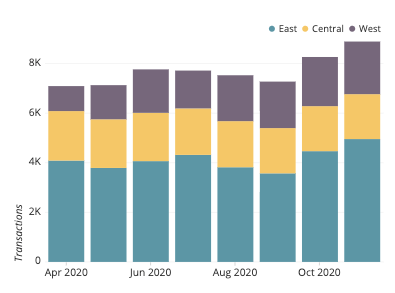
Comment créer des graphiques à barres empilées dans Tableau ?
Pour créer des graphiques à barres empilées dans Tableau, procédez comme suit :
Étape 1 : Ouvrez Tableau, connectez-vous à votre ensemble de données et sélectionnez les dimensions et mesures appropriées.
Étape 2 : Faites glisser la dimension que vous souhaitez utiliser pour les catégories vers l'étagère Rows et la mesure que vous souhaitez représenter sur le graphique à barres vers l'étagère Columns.
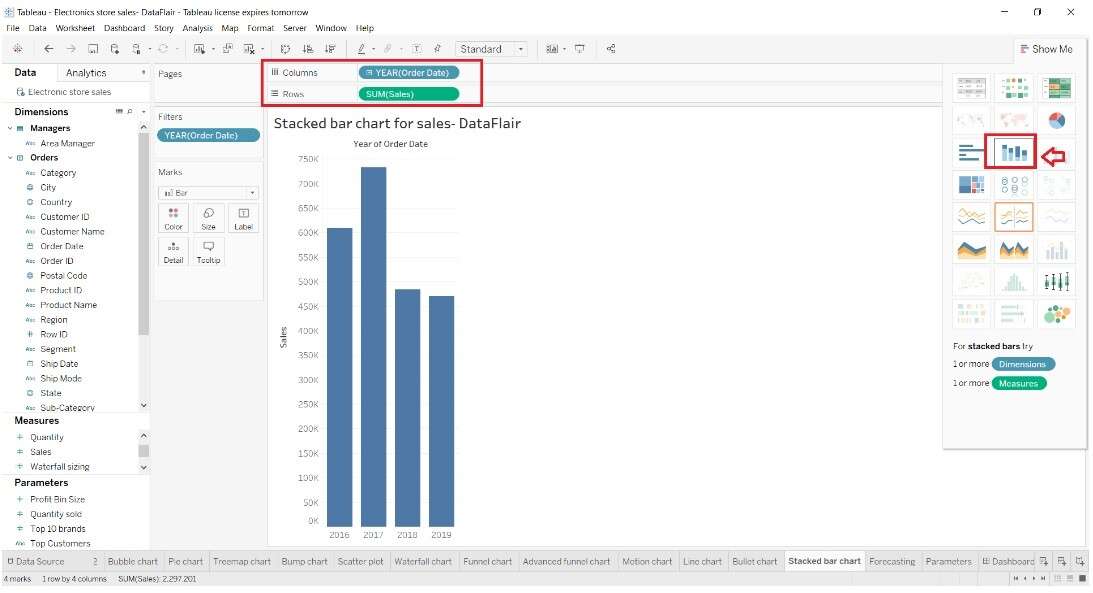
Étape 3 : Faites glisser une autre dimension vers l’étagère Color. Cela empilera les barres en fonction des valeurs de cette dimension.

Étape 4 : Ajustez les couleurs, les étiquettes et les autres options de formatage selon vos préférences. Personnalisez les étiquettes et les informations des infobulles pour améliorer la clarté et le contexte.
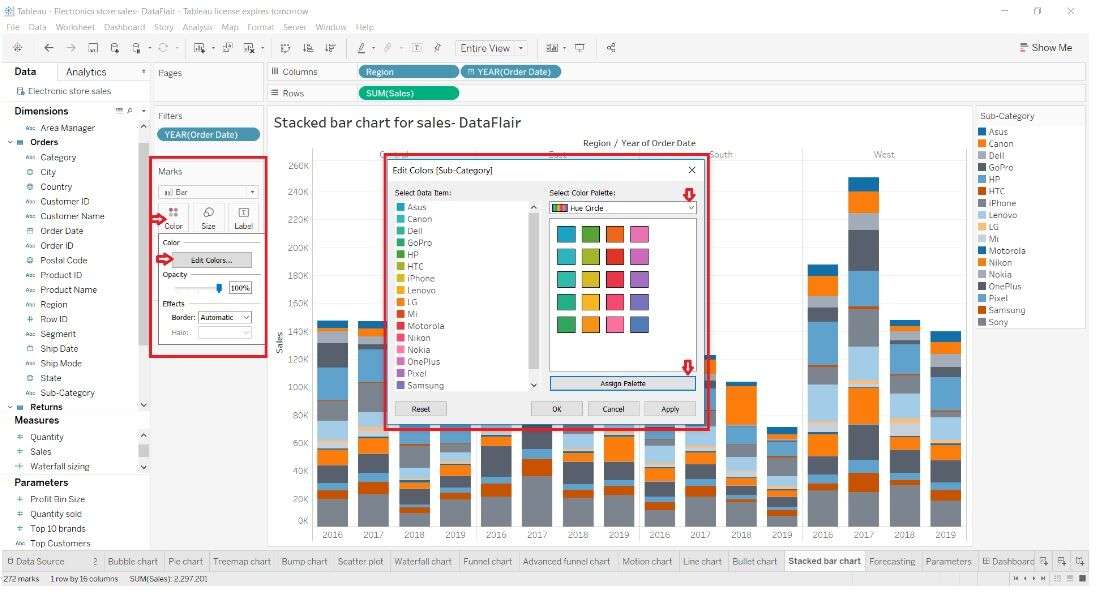
Étape 5 : Une fois satisfait, enregistrez votre travail et publiez-le pour le partager avec votre audience.
Les limites de la création de graphiques à barres dans Tableau :
Bien que Tableau soit un outil puissant pour visualiser des données, il présente certaines limites lorsqu'il s'agit de créer des graphiques à barres.
- Personnalisation limitée : Bien que Tableau offre des options de personnalisation mémorables, certains choix avancés de formatage ou de design peuvent être difficiles à réaliser sans ajustements manuels approfondis.
- Performances avec des ensembles de données volumineux : La création de graphiques à barres avec des ensembles de données extrêmement volumineux peut parfois entraîner des problèmes de performances, entraînant des retards dans le traitement et les interactions.
- Courbe d'apprentissage : Tableau a une courbe d'apprentissage, et la maîtrise des techniques avancées de graphiques à barres peut nécessiter du temps et de la pratique, en particulier pour les débutants.
Créer facilement des graphiques à barres empilées en utilisant EdrawMax
Par rapport à Tableau, Wondershare EdrawMax offre une interface conviviale et une gamme diversifiée de modèles, ce qui en fait un choix accessible et efficace pour créer des graphiques à barres précis et visuellement attrayants. Un autre avantage important de l'utilisation d'EdrawMax est son intégration transparente avec différents formats de données, permettant une importation et une visualisation faciles des données sans les complexités parfois associées à Tableau.
Voici les étapes à suivre pour créer des graphiques à barres dans EdrawMax :
Étape 1 : Ouvrez le logiciel EdrawMax sur votre ordinateur. Cliquez sur le bouton " New ", puis choisissez " Graphs and Charts " dans les catégories de modèles.
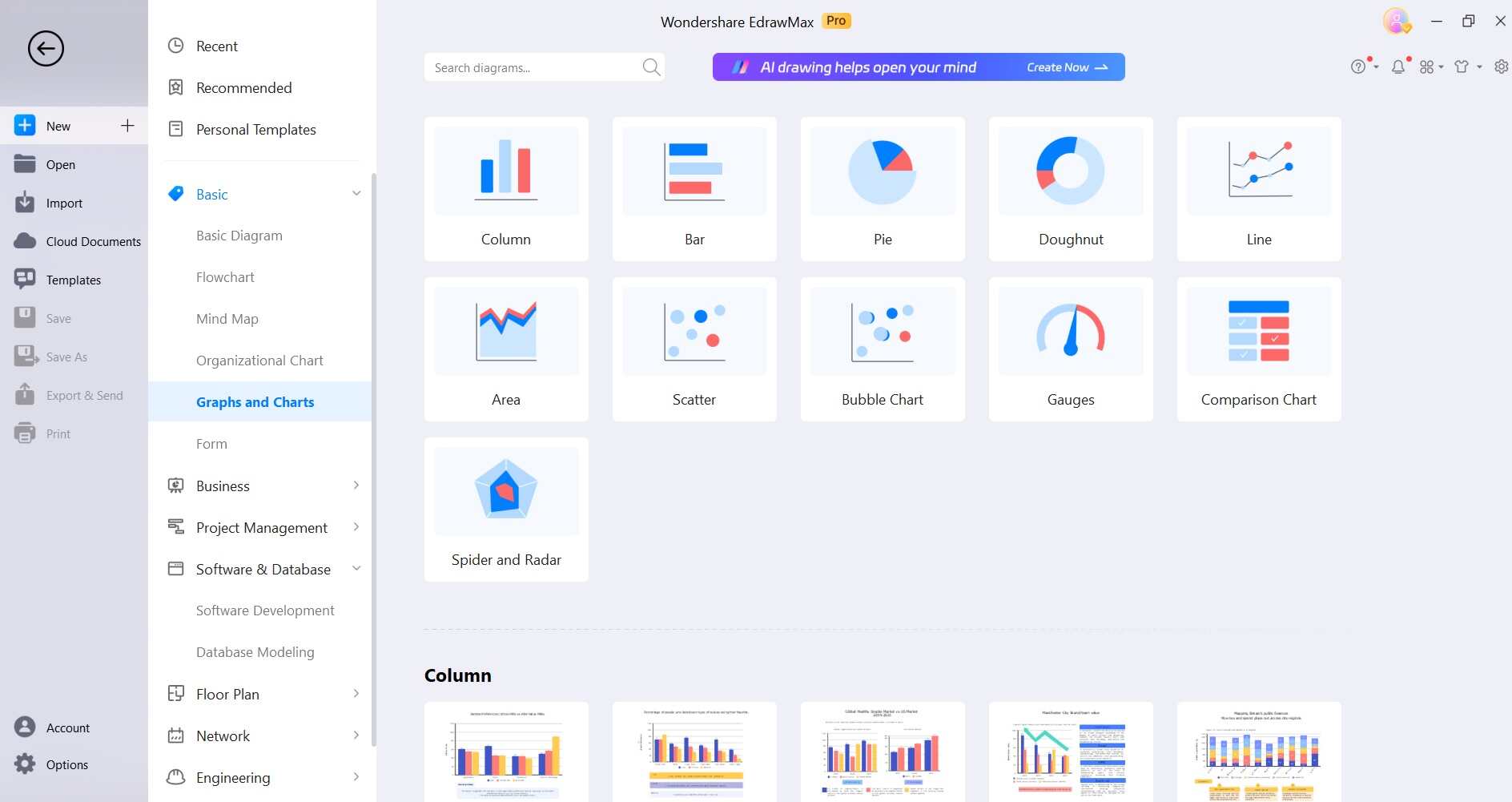
Étape 2 : Parcourez les options et sélectionnez " Stacked Bar Chart " dans la liste des types de graphiques.
Étape 3 : Une feuille de calcul apparaîtra. Saisissez vos données dans les cellules fournies, en spécifiant les catégories et les valeurs pour chaque segment.
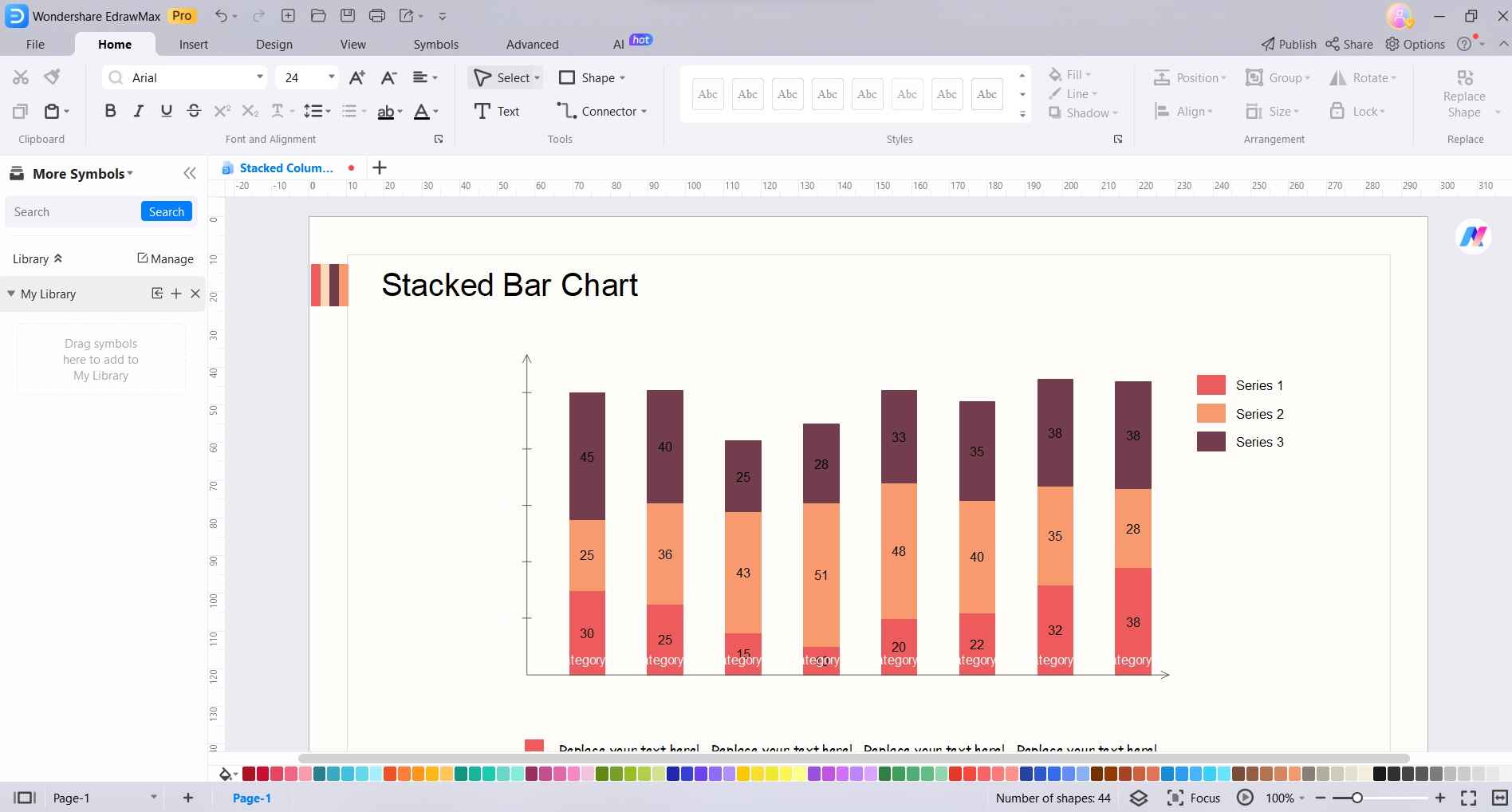
Étape 4 : Personnalisez l'apparence de votre graphique en ajustant les couleurs, les étiquettes, les titres et d'autres options de formatage.
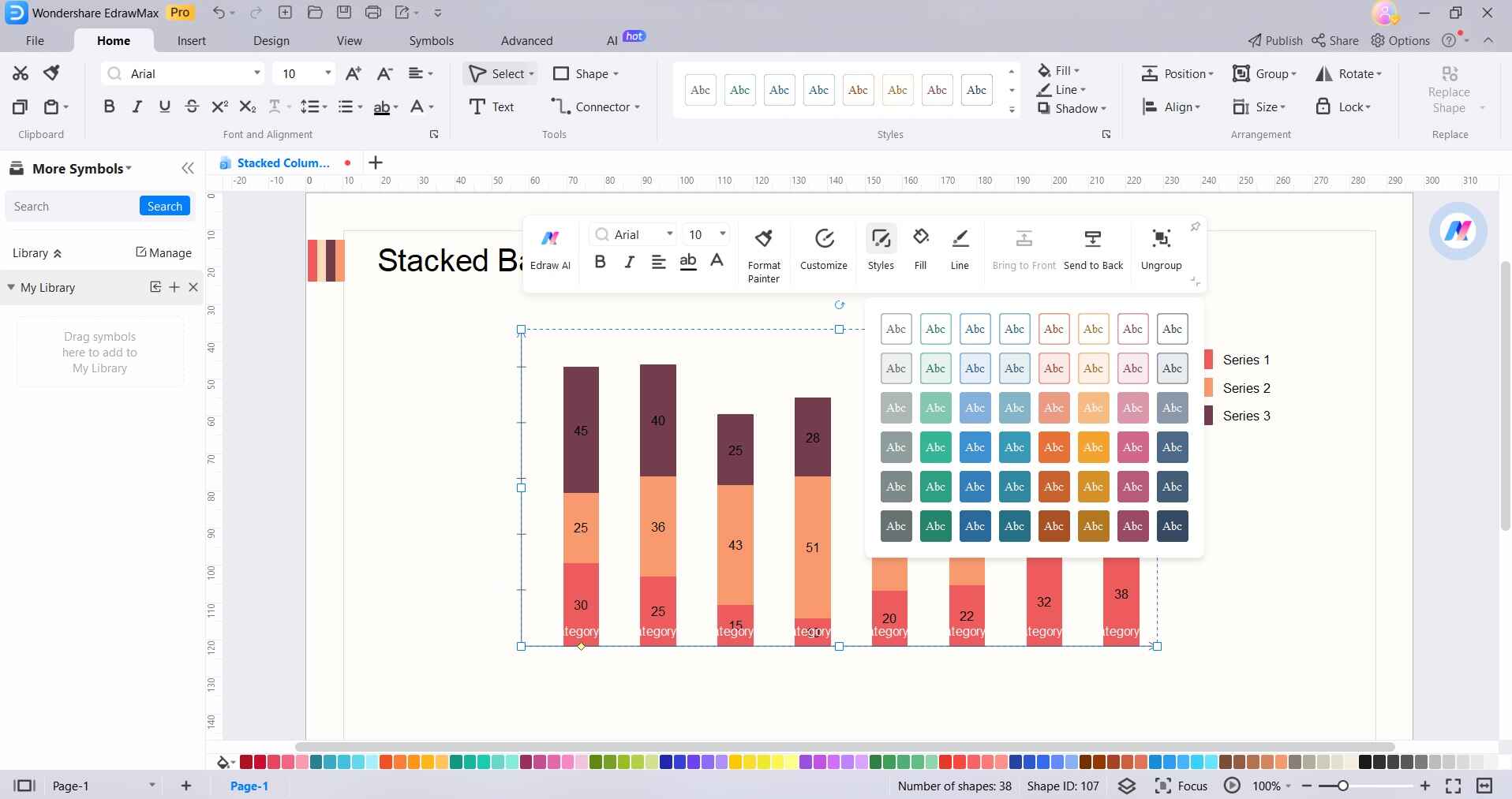
Étape 5 : Ajoutez des étiquettes, des titres et toutes les annotations nécessaires pour améliorer la clarté et la compréhension.
Étape 6 : Une fois satisfait, appuyez sur File > Export and Send pour enregistrer votre travail au format souhaité et l'exporter pour des présentations ou des rapports.
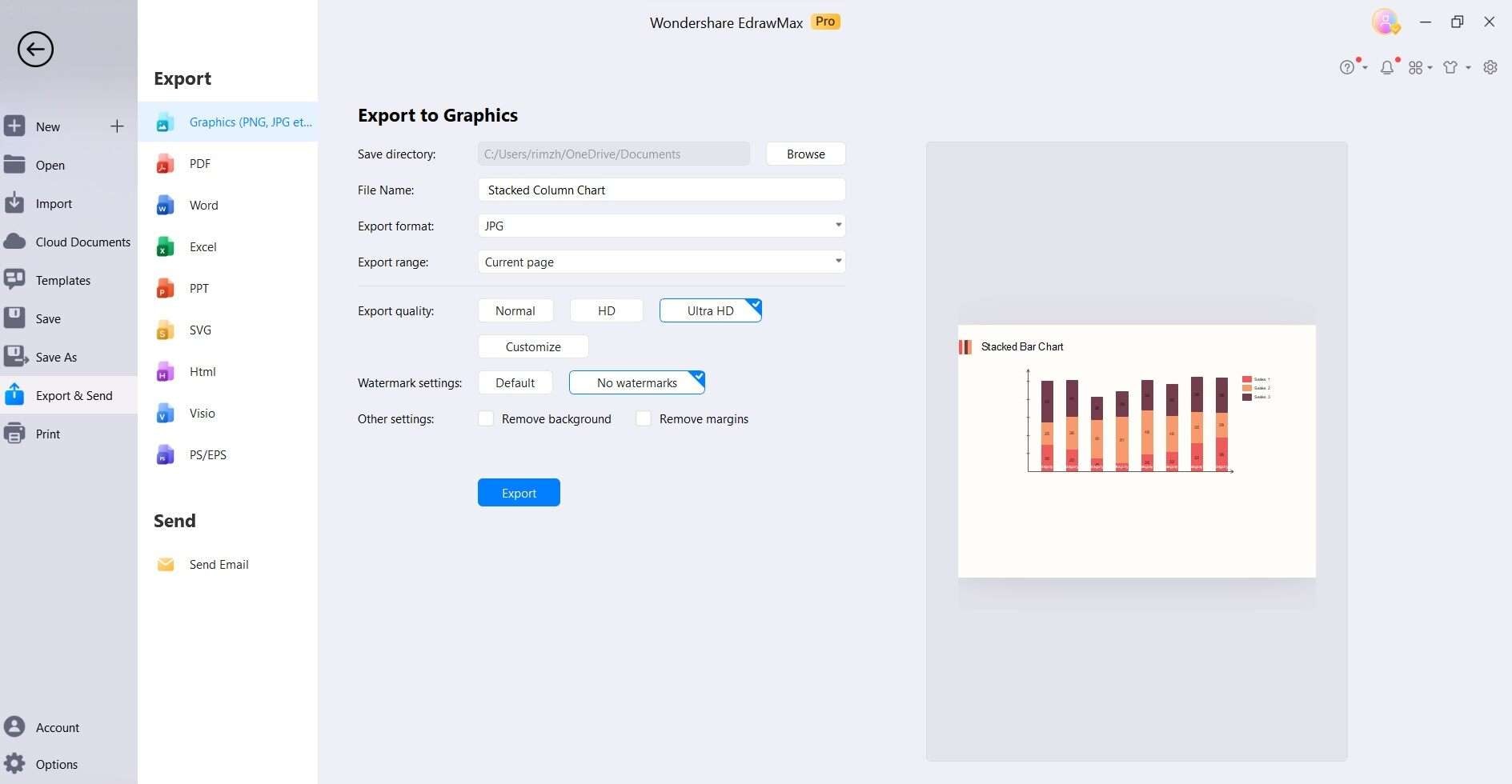
Avantages et inconvénients de l'utilisation d'EdrawMax :
Avant de décider quel outil correspond le mieux à vos besoins, explorons les principaux avantages et inconvénients d'EdrawMax dans la création de graphiques à barres empilées.
Avantages :
- Interface conviviale : EdrawMax est intuitif et accessible aux utilisateurs de tous niveaux.
- Plus de personnalisation : Il offre une large gamme d’options de personnalisation pour une conception précise des graphiques.
- Polyvalence : Il fournit une variété de modèles et de types de graphiques adaptés à différents secteurs.
- Rentable : C'est une option plus économique par rapport aux outils spécialisés de visualisation de données.
- Accès hors ligne : Il fonctionne sans connexion Internet, garantissant la disponibilité où que vous soyez.
Inconvénients :
- Non spécialisé pour la visualisation de données : Bien que polyvalent, il n'est pas aussi spécialisé qu'un logiciel de visualisation de données dédié à l'analyse approfondie des données.
- Courbe d'apprentissage abrupte pour les graphiques complexes : La création de visualisations très complexes peut nécessiter plus d'efforts et d'expertise par rapport aux outils spécialisés.
Conclusion
Tableau et EdrawMax offrent tous deux des avantages distincts, Tableau excellant dans l'analyse de données complexes, tandis qu'EdrawMax brille dans la personnalisation conviviale. Le choix du bon outil dépend des besoins et des préférences spécifiques. Quelle que soit la plateforme, la possibilité de traduire les données en récits visuels convaincants donne du pouvoir aux analystes et aux décideurs.
Avec de la pratique et des compétences, on peut exploiter le potentiel des graphiques à barres empilées pour débloquer des informations plus approfondies et communiquer efficacement des informations complexes.


